怎么给Win10系统中的图片改变大小
我们在使用Win10电脑的时候,想要对其中图片大小进行修改,该怎么操作呢?今天就跟大家介绍一下怎么给Win10系统中的图片改变大小的具体操作步骤。
1. 首先打开电脑,找到想要改变大小的图片,右键,在打开的菜单中,选择“编辑”选项
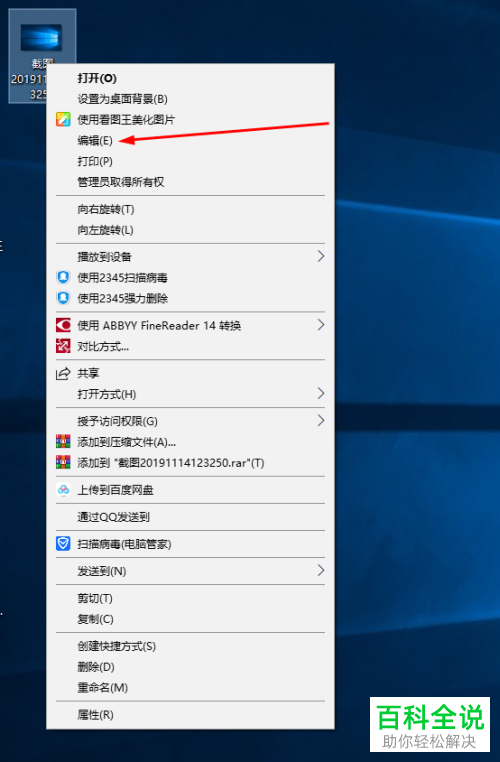
2. 如图,在打开的画图工具页面,点击右上方的最大化图标,将工具栏的全部功能显示出来
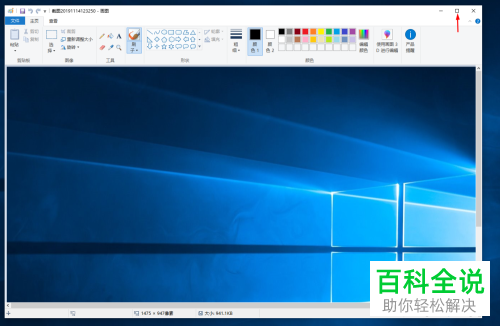
3. 想要对图片的尺寸进行编辑的话,则点击“重新调整大小”选项,对百分比或像素数值进行修改,修改好之后,点击底部的“确定”按钮。

4. 如果想要修改图片的大小,则选择另存为该图片,通过更改图片的格式,达到缩小或增加图片大小的目的即可。


以上就是怎么给Win10系统中的图片改变大小的具体操作步骤。
赞 (0)

